Foto menjadi salah satu dokumen penting yang ada di dalam hp setiap penggunanya. Lantas, bagaimana jika foto tersebut tidak sengaja kamu hapus? Nah, bagi kamu yang mengalami hal tersebut. Maka kamu harus mengetahui cara mengembalikan foto yang terhapus di hp.
Seperti yang kita ketahui saat ini, ponsel menjadi salah satu barang yang saat ini banyak digunakan untuk mengabadikan sebuah momen penting di dalam hidup.
Apalagi di dalam smartphone foto yang sudah terhapus tidak akan langsung dapat dipulihkan seperti halnya pada komputer maupun pc, apalagi jika foto yang terhapus tersebut sangatlah penting bagi kamu.
Tapi tenang, karena cara memulihkan foto yang terhapus saat ini sudah dapat kamu lakukan dengan cukup mudah.
Jika kamu mengembalikan foto yang terhapus dengan cara ini, maka kamu tidak perlu mengeluarkan uang karena kamu tidak perlu menggunakan aplikasi berbayar atau meminta bantuan ke servis ponsel.
Cara Mengembalikan Foto yang Terhapus di HP
Adapun beberapa cara yang dapat kamu lakukan untuk mengembalikan foto yang terhapus di hp yaitu sebagai berikut:
1. Cara Mengembalikan Foto yang Terhapus Menggunakan Google Photos

- Langkah pertama yang dapat kamu lakukan yaitu buka terlebih dahulu aplikasi google Photos yang ada pada hp kamu.
- Kemudian, kamu tinggal pilih menu Library dan lanjutkan dengan mengklik menu Trash atau Bit.
- Lalu, tekan lama setiap foto yang ingin kamu kembalikan dan pilih Restore.
- Nantinya foto yang kamu hapus tersebut akan kembali ke library.
- Nah, perlu kamu ketahui foto dihapus tersebut dapat dikembalikan kembali selama belum 60 hari.
- Jika foto tersebut sudah lebih dari 60 hari, maka foto akan terhapus secara permanen dan tidak dapat dikembalikan lagi.
2. Mengembalikan Foto di HP Melalui Microsoft OneDrive
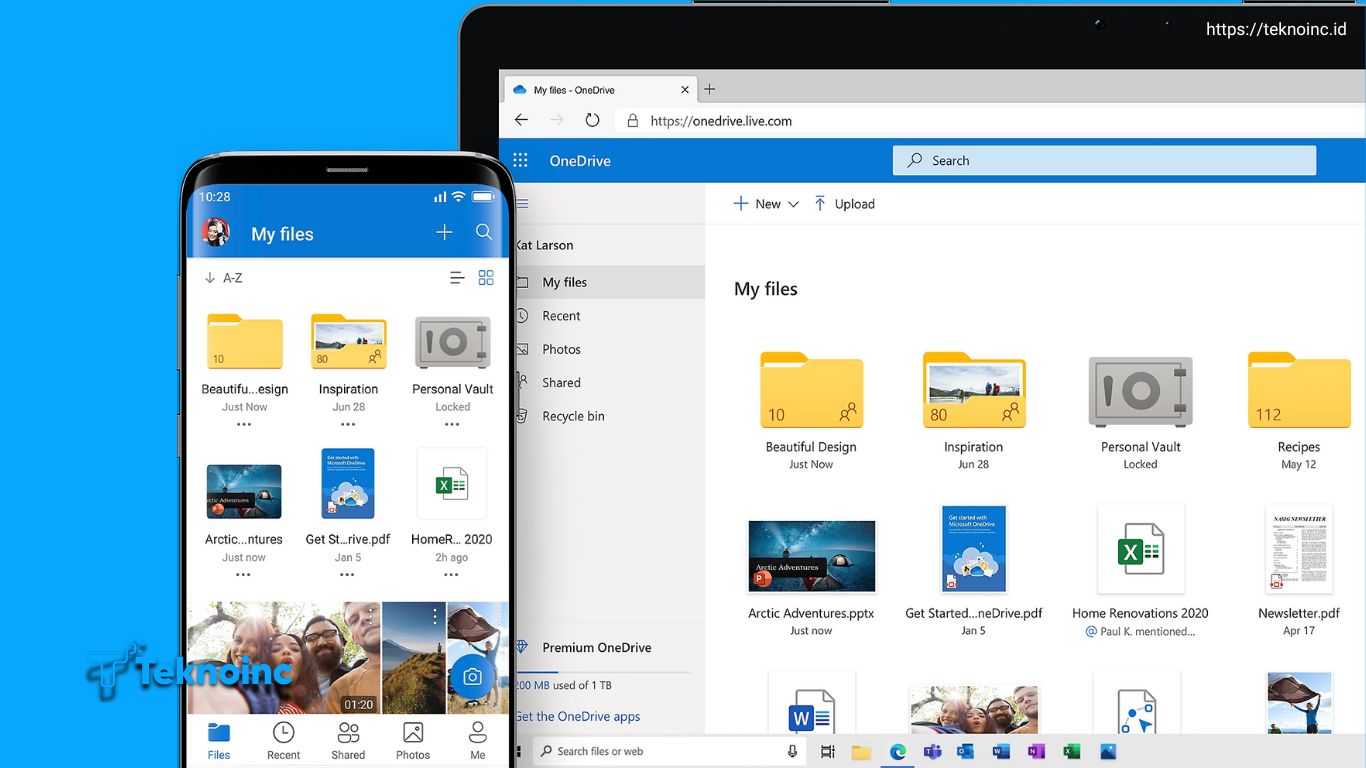
- Buka terlebih dahulu aplikasi Microsoft oneDrive yang ada pada hp kamu.
- Kemudian kamu tinggal membuka bagian me dan lanjutkan dengan membuka Recycle bin.
- Lalu, pilih dokumen yang ingin kamu kembalikan dengan menekan simbol restore.
- Perlu kamu ketahui bahwa OneDrive ini dapat menyimpan file yang terhapus selama 30 hari.
- Akan tetapi, sebagian dokumen yang dapat terhapus oleh sistem terlebih dahulu bila Recycle bin yang dimiliki sudah mencapai lebih dari 10% dari total ruang penyimpanan.
3. Cara Memulihkan Foto Melalui Dropbox
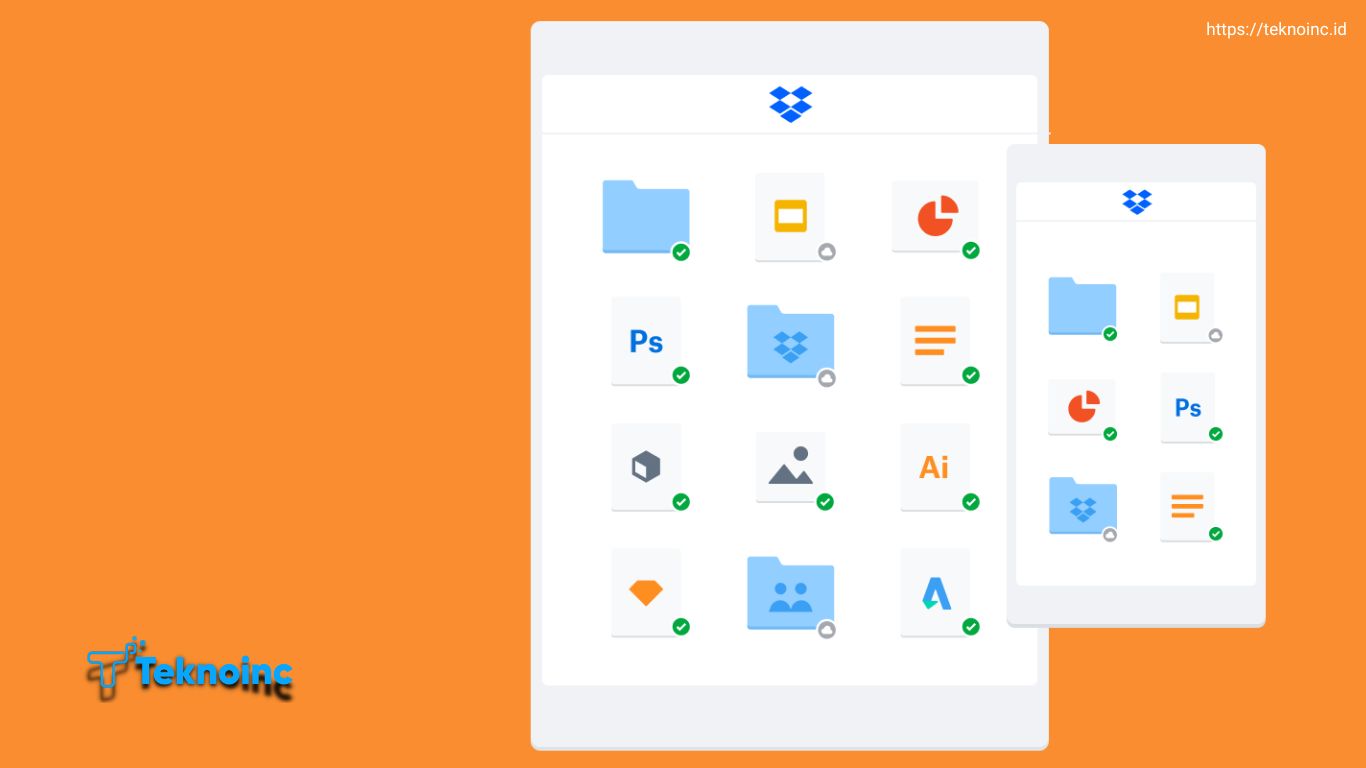
- Login terlebih dahulu ke akun Dropbox.
- Kemudian buka bagian Files dan lanjutkan dengan membuka Deleted files.
- Setelah itu akan muncul beberapa file yang kamu hapus dan kamu bisa memilih dokumen atau foto yang ingin kamu kembalikan.
- Seluruh dokumen yang terhapus tersebut masih tersedia sampai 30 hari jika kamu menggunakan versi gratis.
- Sementara itu, jika kamu menggunakan versi yang berbayar, maka dokumen yang terhapus masih tersedia hingga 180 hari .
4. Cara Memulihkan Foto Menggunakan iTunes

Bagi kamu para pengguna iPhone yang tidak sengaja menghapus seluruh foto yang ada di dalam perangkat tersebut.
Maka kamu dapat mengembalikannya kembali dengan menggunakan iTunes. iTunes merupakan salah satu aplikasi yang wajib dimiliki oleh para pengguna iPhone, iPad maupun iPod.
Nah, jika kamu sering menghubungkan iPhone dengan aplikasi iTunes yang ada di komputer kamu.
Maka kamu juga dapat menggunakan cara tersebut untuk mengembalikan foto yang tidak sengaja kamu hapus permanen di iPhone kamu.
Karena secara otomatis iTunes akan mencadangkan seluruh data-data yang ada di ponsel kamu ketika terhubung, termasuk juga dengan foto dan video yang ada di galeri kamu.
- Langkah pertama yang dapat kamu lakukan yaitu buka terlebih dahulu pengaturan, kemudian klik akun iCloud dan lanjutkan dengan menonaktifkan fitur find my iPhone/cari iPhone saya.
- Lalu, sambungkan iPhone kamu itu komputer dan buka iTunes.
- Setelah itu, pada menu backup di aplikasi iTunes. Kamu bisa mengklik menu restart backup dan ikuti proses tersebut sampai selesai.
5. Mengembalikan Foto yang sudah di Hapus Menggunakan Aplikasi Deleted Photo Recovery
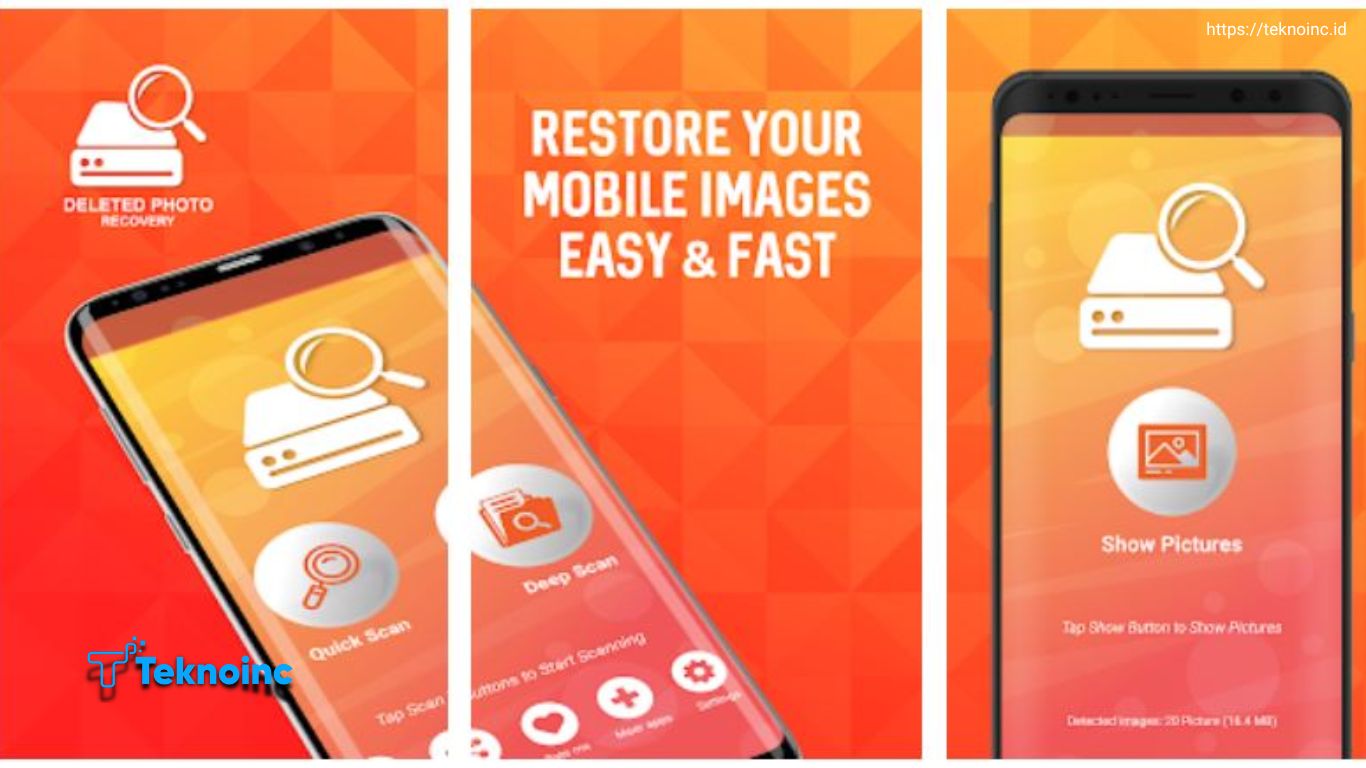
Kamu juga dapat mengembalikan sebuah foto yang terhapus dengan bantuan aplikasi pihak ketiga.
Kamu dapat menginstal aplikasi deleted photos recovery yang dapat kamu unduh di Google Play Store.
Aplikasi ini sudah diunduh lebih dari 60.000 pengguna, karena di dalam aplikasi tersebut menawarkan kemudahan dan kecepatan dalam mengembalikan foto atau yang terhapus bahkan foto yang tersembunyi di dalam perangkat Android.
Yang menariknya lagi dari aplikasi ini, kamu tidak memerlukan PC atau laptop dan juga proses rooting untuk menggunakan aplikasi tersebut.
Akhir Kata
Sekian cara mengembalikan foto yang terhapus di HP yang dapat kamu lakukan, semoga informasi kali ini bisa membantu dan selamat mencoba tutorialnya.












Leave a Reply